Как да намерите най-библиотека папка в Mac OS
първоначално Софтуерните разработчици са отстранени папката от менюто Бързо и тя е направена случайно. Само потребителят може дори случайно кликнете върху него или да го изтриете.
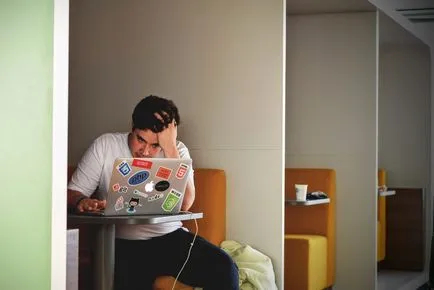
Стъпка по стъпка
С цел да се осигури папка в началната директория изисква няколко прости стъпки:
- отидете в търсене на каталога (Finder), а след това в собствената директория;
- отворете раздела "Преглед" и след това "Покажи Опции за достъп до";
- маркирайте опцията "Show Библиотеки";
Сега, ако възобнови Начало директория, трябва да се показва папка библиотека Mac OS на там. Но! Папката ще бъде видимо само след рестартиране на компютъра. Също така си струва да припомним, че ако използвате в същото време има няколко сметки, а след това, ако е необходимо за всеки от тях трябва да се направи отделно такава процедура.
Това означава, че на факта на папката, разбира се, е в паметта на компютъра, но тя просто не се появи като скрити системни настройки.
Понякога тя все още може да се наложи да влезете, ако искате да синхронизирате данни, изтрийте ненужните приложения или да персонализирате една от програмите.
обратно действие
И все пак, за да се избегнат досадни и неприятни последици, е силно препоръчително да се премахне тази папка от прекия път. Файловете, съхранени в нея, от които се нуждаете единствено с цел администриране на компютър и не е необходимо да се докосне до тях всеки ден. За да не се премахне нещо допълнително или не случайно се премести на друго място, най-добре е да премахнете папката от прекия път. Достатъчно е да се направи една и съща операция, а и махнете отметката. След това в папката няма да се показва в началната директория и след рестартиране.
достъп Еднократно
Ако искате да се отговори на въпроса за това как да намерите папката Library в Mac OS само веднъж, а след това ще трябва да използвате Shift. В действителност, това би било по-правилно - тогава папката няма да се показва за постоянно в собствената директория и рисковете, описани по-горе, е сведена до минимум.
За да направите това, натиснете и задръжте бутона в полето за търсене Finder ⌥. след това отворете "Меню" в раздела и изберете "Move". След това, можете да отворите указателя, за да изберете желаната папка на Библиотеката.
Това ще бъде идеален вариант, ако е необходимо за достъп не твърде често папка. Така че не е необходимо информация няма да се претрупва до директорията.
Команден ред
Това е може би най-трудните и отнемащи време методи. Тя е подходяща само за тези, които в никакъв случай предпочитате да работите от командния ред (терминал). В този случай ще бъде необходимо да се уточни следната команда:
chflags nohidden
/ Library /
Ако, обаче, ще бъде необходимо в бъдеще да се върне към стандартни настройки по подразбиране, а след това в терминала, въведете команда chflags скрити
Това е интересно и полезно да се знае какво може да се направи по такъв начин да скриете всяка папка, просто достатъчно да премахнете отметката пред директорията и, съответно, чрез задаване на параметри не се показва в указателя.
По едно време, папката Library е достъпно на твърдия диск, докато останалата част от редовните папки са по-трудно да се намери. Сега, разработчиците все още решава да се върне в такъв проект.
потребителски пароли
Понякога може да се сблъскате с проблема, че папката Library ще zaparolizirovana. Това е така, защото, за да се ограничи достъпа до нежелани потребители и най-вече да се ограничат измененията към него. В този случай, дори ако стане очевидно, след това въведете той няма да бъде възможно. Тази парола трябва да се дава първоначално по време на инсталирането на софтуера. Ако тази стъпка е пропуснал, че е необходимо да отидете в "Потребители" папка, изберете си и да поиска паролата, която сте задали. След това тя ще се превърне в стандарт за всички системни файлове.